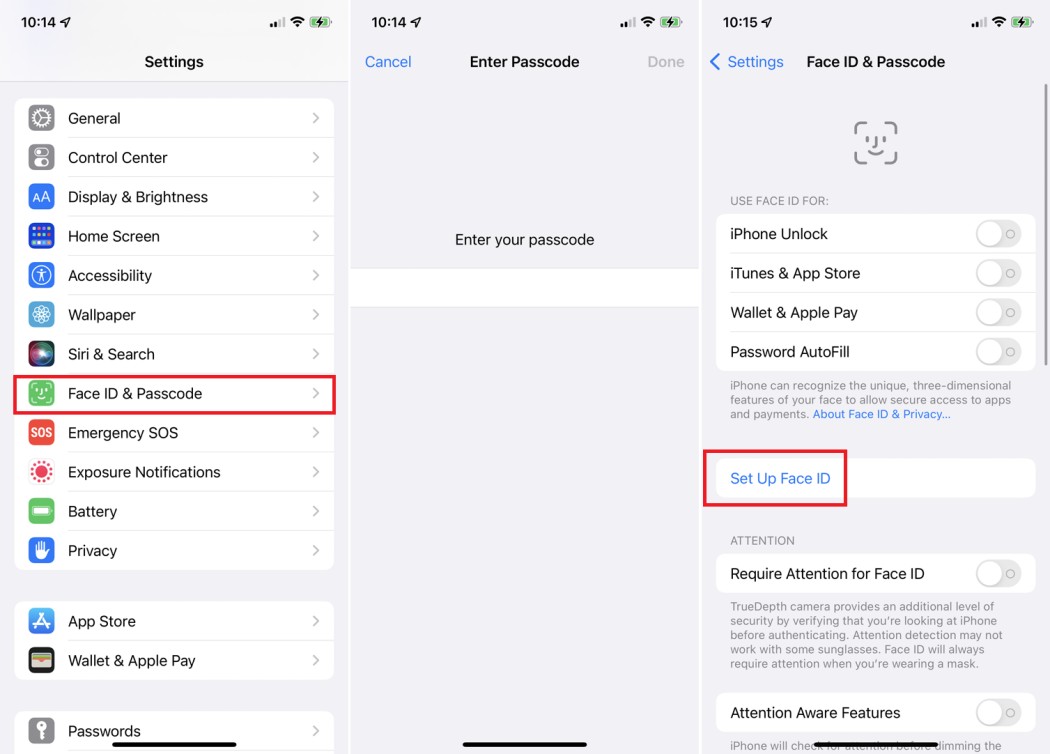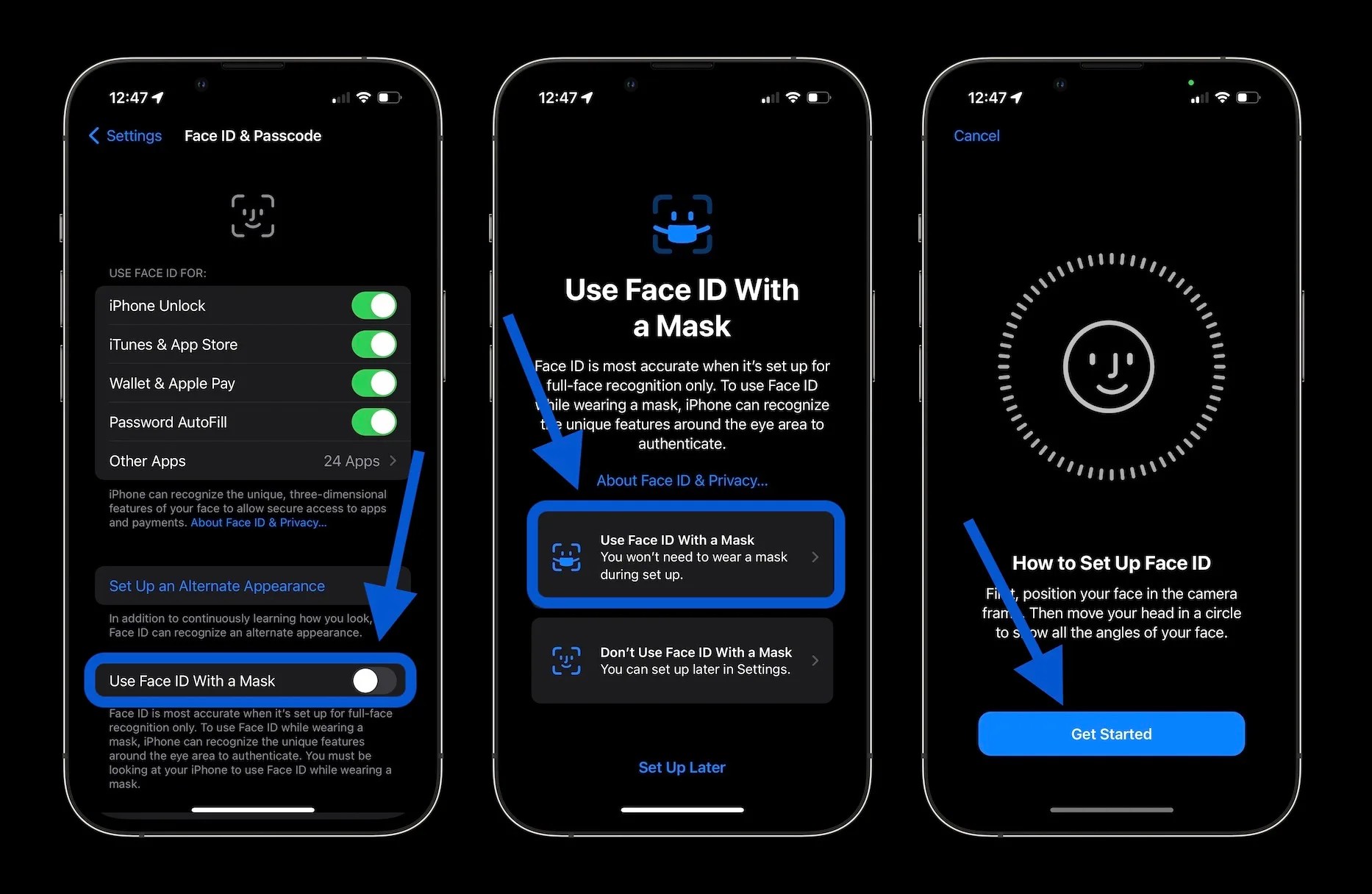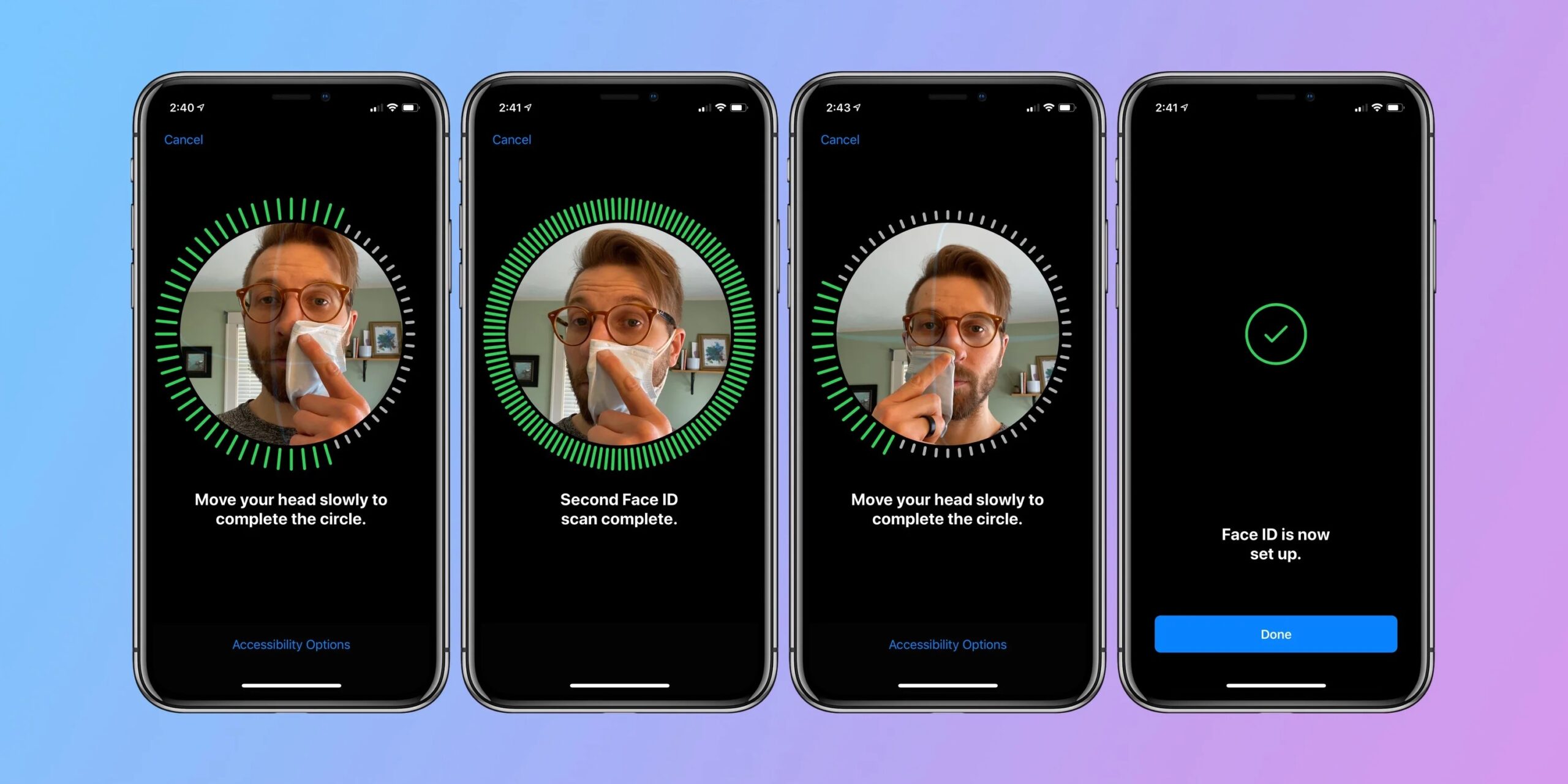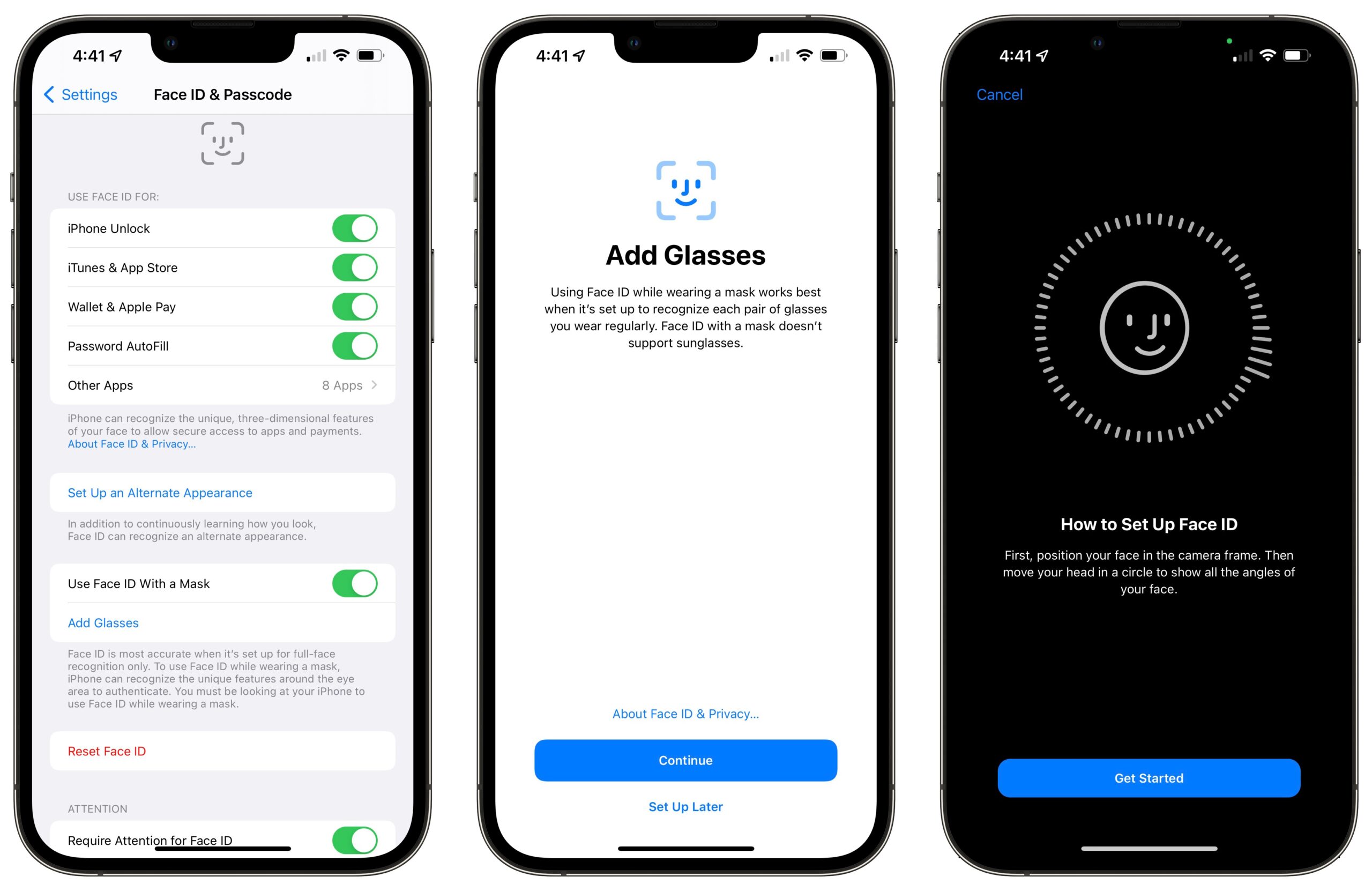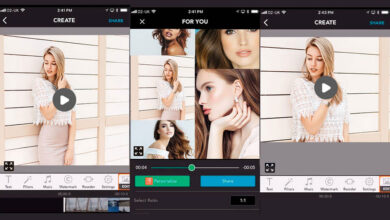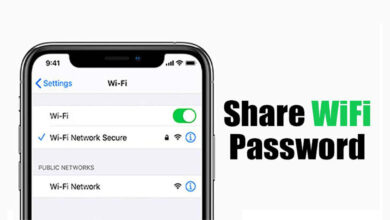قابلیت فیس آیدی فناوری امنیتی بیومتریک اسکن چهره اپل است که در تمام آیفونهای جدید به جز iPhone SE وجود دارد. در این آموزش به نحوه فعالسازی فیس آیدی و استفاده از آن، حتی با استفاده از عینک و ماسک، میپردازیم.
احتمالا اگر شما هم از طرفداران آيفون باشید درباره قابلیت فیس آیدی دستگاههای جدید آن بدانید. فیس آیدی، همانطور که گفته شد یک قابلیت امنیتی بیومتریک اسکن چهره است. اگر از یکی از دستگاههای جدید اپل استفاده میکنید اما نمیدانید که چگونه باید از این قابلیت استفاده کنید تا انتهای این آموزش با ما همراه باشید تا به طور کامل روشهای مختلف فعالسازی آن را بررسی کنیم.
خرید اینترنتی آیفون با بهترین قیمت
[box type=”shadow” align=”alignright” class=”” width=”100%”]
فهرست مطالب
نحوه فعالسازی فیس آیدی در آیفون
چگونه در آیفون خود از فیس آیدی استفاده کنیم؟
استفاده از فیس آیدی با ماسک یا عینک
[/box]
نحوه فعالسازی فیس آیدی در آیفون
به طور کلی، اولین باری که آیفون خود را راهاندازی میکنید باید با نمایش یک صفحه از شما خواسته شود تا نسبت به فعالسازی فیس آیدی اقدام نمایید، اما اگر این فرایند را اسکیپ کرده باشید، همچنان روشهایی وجود دارند که میتوانید با استفاده از آنها فیس آیدی دستگاه خود را فعال کنید. در ادامه به کارهایی که باید برای فعالسازی فیس آیدی انجام دهید میپردازیم:
ابتدا برنامه تنظیمات یا Settings آیفون خود را باز کنید و بر روی گزینه Face ID and Passcode ضربه بزنید. رمز عبور فعلی خود را وارد کنید یا یک رمز عبور جدید ایجاد کنید. ایجاد یک رمز عبور برای شرایطی که فیس آیدی شما کار نکند و نیاز به یک روش امنیتی جایگزین داشته باشید نیاز است.
اگر از ماسک یا عینک استفاده میکنید، آنها را بردارید. بعداً میتوانید آنها را بپوشید، اما برای راهاندازی اولیه، بهتر است بدون هیچ وسیله اضافهای اسکن را انجام دهید.
سپس بر روی گزینه Set Up Face ID ضربه بزنید.
آیفون خود را در جهت عمودی در فاصله ۱۰ تا ۲۰ اینچ (۲۵ تا ۵۰ سانتی متر) از صورت خود نگه دارید.
سر خود را در محدوده صفحه دستگاه قرار دهید.
سر خود را به صورت دایرهای بچرخانید. این کار به فیس آیدی زوایای متعددی برای به دست آوردن الگوی کاملتری از چهره شما میدهد. اگر نمیتوانید سرتان را به اندازه کافی حرکت دهید، بر روی گزینه Accessibility Options ضربه بزنید. در غیر این صورت، پس از اتمام اسکن، بر روی گزینه Continue ضربه بزنید.
هنگامی که از شما خواسته شد، اسکن دوم را نیز تکمیل کنید.
در نهایت روی دکمه Done ضربه بزنید تا تنظیمات شما ذخیره شود.
اکنون فرایند فعالسازی فیس آیدی به پایان رسیده و میتوانید از این پس قفل گوشی خود را با اسکن چهره باز کنید.
بیشتر بخوانید
- غیرفعال کردن فلش چشمکزن در آیفون تنها با چند کلیک!
- آموزش صفرتاصد باز کردن قفل آیفون با صدا
- ۶ روش ساده و راحت برای مدیریت اعلانها در آیفون
چگونه در آیفون خود از فیس آیدی استفاده کنیم؟
پس از فعال شدن، فیس آیدی به طور پیش فرض برای عملکردهای کلی دستگاه مانند باز کردن قفل، اپل پی، پرداختهای اپ استور و تکمیل خودکار رمز عبور (Autofill) فعال میشود.
گاهی اوقات با یک پیغام درخواستی برای شما ارسال میشود که از این قابلیت استفاده کنید، اما در مورد باز کردن قفل، (معمولا) هنگامی که صفحه را به سمت بالا میکشید به طور خودکار فعال میشود. البته در برخی موارد، مانند زمانهایی که دستگاه را ریستارت میکنید باید ابتدا رمز عبور خود را دوباره وارد کنید تا بتوانید مجددا از این ویژگی برای دفعات بعد استفاده کنید.
هنگام استفاده از فیس آیدی، دوربین TrueDepth آیفون شما (که در بخشی از بریدگی ناچ صفحه قرار گرفته) برای شناسایی شما تنها نیاز به یک نگاه اجمالی دارد. با توجه به این که این قابلیت یک شبکه یا grid نامرئی برای شناسایی شما استفاده میکند میتواند حتی در محیطی با نور کم یا بدون نور هم کار کند، اما با این وجود نباید فاصله شما از دوربین زیاد باشد.
پس از فعالسازی فیس آیدی میتوان از آن در بسیاری از برنامههای جانبی مانند Instacart، Scotiabank، LastPass و بسیاری موارد دیگر نیز استفاده کرد. به منظور حفظ حریم خصوصی، توسعه دهندگان باید برای فعال کردن این ویژگی در برنامه با ارسال یک پیغام پاپ آپ از شما اجازه بگیرند و در برخی موارد احتمالاً باید یک گزینه را از طریق تنظیمات درون برنامهای فعال کنید.
تنظیمات فیس آیدی
شما میتوانید مجوزهای برنامههای اصلی و جانبی را از طریق منوی Face ID and Passcode در برنامه Settings تغییر دهید. در اینجا چند گزینه برای کنترل بیشتر وجود دارد که دانستن آنها خالی از لطف نیست:
Set Up an Alternate Appearance: اگر برای شما هم پیش آمده است که تغییرات زیادی در ظاهر خود ایجاد کنید و فیس آیدی شما با مشکل مواجه شود، این گزینه به شما اجازه میدهد یک اسکن جدید بدون undo کردن تنظیمات اسکن اول انجام دهید.
Face ID with a Mask: درباره این ویژگی در بخش بعدی همین مطلب صحبت خواهیم کرد.
Require Attention for Face ID: این گزینه قبل از تکمیل احراز هویت، بررسی میکند که چشمان شما مستقیم به دوربین آیفون شما نگاه میکنند یا خیر. توصیه می کنیم برای موارد امنیتی آن را روشن نگه دارید، اما این گزینه ممکن است با برخی از عینکها مانند عینک آفتابی کار نکند.
Attention Aware Features: روشن کردن این گزینه باعث میشود آیفون شما قبل از کم کردن نور صفحه، باز کردن اعلان روی صفحه قفل یا کاهش یا قطع صدای برخی از هشدارها، چهره شما را چک کند.
Unlock with Apple Watch: اگر یک اپل واچ دارید و اپل واچ شما هم روی مچ دستتان بسته شده و هم قفل آن باز است، وقتی یک شی (مانند ماسک یا عینک آفتابی) با فیس آیدی تداخل داشته باشد، میتوانید از این گزینه برای احراز هویت با استفاده از اپل واچ خود استفاده کنید. وقتی این اتفاق میافتد، در ساعت خود یک کلیک و یا لرزش حس میکنید.
Add Glasses: درباره این گزینه نیز در بخشهای بعدی این آموزش صحبت میکنیم.
بیشتر بخوانید
- راهنمای جامع ریستارت آیفون در مدلهای قدیمی و جدید؛ از آیفون 6 تا آیفون 14!
- نحوه فعال سازی سنسور اثر انگشت یا Touch ID در آیفون
- سنسور Face ID در کدام یک از گوشی های ایفون وجود دارد؟
استفاده از فیس آیدی با ماسک یا عینک
اگر آیفون شما از iOS 15.4 یا بالاتر استفاده میکند، میتوانید با ماسک روی صورتتان نیز قفل آن را باز کنید. ویژگی فیس آیدی با ماسک در طول همهگیری کووید-۱۹ به iOS اضافه شد تا مشکلات اسکن چهره هنگام بر صورت داشتن ماسک را حل کند.
با فرض اینکه قبلاً یک بار تنظیمات فیس آیدی را بدون هیچ ماسکی انجام دادهاید، مراحل زیر را طی کنید:
برنامه Settings را باز کنید و روی Face ID and Passcode ضربه بزنید.
به سمت پایین صفحه اسکرول کنید و Face ID with a Mask را انتخاب کنید.
برای انجام اسکن صورت جدید، از دستوراتی که روی صفحه برای شما نمایش داده میشود پیروی کنید.
برای مشاهده راهنمای کاملتر این ویژگی آموزش کامل فعال کردن فیس آیدی با ماسک را مطالعه کنید.
میتوانید از طریق Face ID and Passcode > Unlock with Apple Watch باز کردن قفل با اپل واچ را را بهعنوان یک روش جایگزین تنظیم کنید. همانطور که گفته شد، نکته این ترفند این است که ساعت شما باید روی مچ شما بسته شده باشد و قفل آن باز باشد.
اگر از عینک استفاده میکنید، از روش Face ID and Passcode > Add Glasses استفاده کنید. میتوانید در اولین دفعه نیز چهره خود را با عینک اسکن کنید، اما وقتی عینک را در میآورید، مشکلاتی در تشخیص چهرهتان ایجاد میشود.
در نظر داشته باشید از عینک آفتابی و ماسک به صورت همزمان استفاده نکنید. هنگامی که از ماسک استفاده می کنید، Face ID با ناحیه اطراف چشم شما برای احراز هویت تکیه میکند که این موضوع با به چشم داشتن عینک آفتابی امکان پذیر نیست.
امیدواریم که پس از مطالعه این مطلب توانسته باشید فرایند فعالسازی فیس آیدی در آیفون را با موفقیت به پایان رسانده باشید. در صورتی که با مطالعه این مطلب پاسخ سوالات خود را پیدا نکردید، سوال خود را مطرح کنید تا در نزدیکترین به آن پاسخ دهیم.
سوالات متداول
آیا فیس آیدی با عکس کار میکند؟
خیر، از آنجایی که فیس آیدی به صورت عمیق چهره را اسکن میکند، استفاده از یک تصویر دو بعدی برای احزار هویت موفقیتآمیز عمل نمیکند.
آیا فیس آیدی با چشمان بسته کار میکند؟
این موضوع امکان پذیر است، اما فقط در صورتی که گزینه Require Attention for Face ID را غیرفعال کنید. از دلایل کلیدی برای روشن ماندن این گزینه هم همین موضوع است، زیرا در صورت غیرفعال شدن این گزینه هر شخصی می تواند در شرایطی که شما بیهوش هستید قفل گوشی شما را باز کند.
آیا فیس آیدی ایمن است؟
بله. دادههای مرتبط در تراشه Secure Enclave آیفون ذخیره میشوند و به سرورهای ابری راه پیدا نمیکنند. هک کردن این تراشه به دسترسی فیزیکی و ابزارهای بسیار پیشرفته نیاز دارد.
اپل همچنین سخت افزار و نرم افزار خود را برای محافظت در برابر جعل عکسها و ماسکهای جعل چهره واقعی که تمام چهره را میپوشاند بهبود داده است.
آیا فعالسازی فیس آیدی با افزودن چند اسکن چهره امکان پذیر است؟
این کار به نوعی امکان پذیر است. شما میتوانید از طریق Settings > Face ID and Passcode > Set Up an Alternate Appearance یک اسکن چهره دوم فعال کنید. همچنین اگر خودتان به این گزینه نیازی ندارید میتوانید فیس آیدی جایگزین را برای شخص دیگری استفاده کنید.
اطمینان حاصل کنید که به فردی که به اون دسترسی میدهید اطمینان کامل داشته باشید. اطمینان حاصل کنید که به شخص دیگر کاملاً اعتماد دارید، زیرا آنها نه تنها به دادههای شما دسترسی خواهند داشت، بلکه در صورت اطلاع از روشهای پرداخت مرتبط با Face ID، امکان خرید یا انتقال پول را نهیز خواهند داشت.